Tabloya naverokê
Premiere Pro gelek bandorên ku hûn dikarin bikar bînin ji bo zêdekirina klîbên vîdyoyî û dengî pêşkêşî dike, û di nav yên herî pratîkî de bandora veguheztinê ye, ku dikare qalîteya naveroka we bi rengek berbiçav baştir bike.
Li vir gav- rêbernameya gav-gav ji bo lê zêdekirina veguheztinê li klîbên xwe di Adobe Premiere Pro de. Bi qasî ku fêrbûna ka meriv çawa di Premiere Pro de qutkirina dengbêjiyê girîng e, veguheztina vîdyoyê dikare naveroka we profesyoneltir û xweştir xuya bike, ji ber vê yekê ger hûn dixwazin kalîteya vîdyoyên xwe bilind bikin serwerkirina vê bandorê pir girîng e.
Werin em bişopînin. in!
Veguheztinên di Premiere Pro de çi ne?

Transiyon bandorên ku ji hêla Premiere Pro ve têne peyda kirin ku di destpêkê an dawiya klîpekê de lê zêde bike, ji bo biafirîne bandoreke fade-in an fade-out, an ji bo danîna di navbera du clips ji bo guhertina gav bi gav ji dîmenek bo ya din. Rêjeya bandorên veguhêz ên ku di Premier Pro de berdest in ji bandorek veguheztinê ya xwerû heya bêtir veguheztinên şanoyê yên mîna zoom, veguheztinên 3D û yên din diguhere.
Veguheztin ji me re dibe alîkar ku di navbera klîban de bêkêmasî biguherin, nemaze heke guhertoya we pir birîn hebe. , ezmûnek dîtbarî ya xweştir peyda dike. Ez bawer im ku we veguhertin li her derê dîtiye: di klîbên muzîkê, belgefîlm, vlog, fîlm û reklaman de.
Dema ku veguhertin di navbera du klîban de be, ew ê dawiya klîba yekem bi destpêkê re bike yek. ya klîba duyemîn, di navbera hevhevbûnek bêkêmasî de çêdikedu.
Cûreyên Veguheztinê di Premiere Pro de
Li Adobe Premiere Pro sê celeb veguherînan hene.
- Veguhestina deng: Bandorên ku di navbera klîbên dengî de xaçerêyek çêbikin an jî di yek klîpek dengî de diherikin û vedimirin.
- Veguhestina vîdyoyê: Veguheztin ji bo klîbên vîdyoyê. Di Premiere Pro de, we bandorên mîna veguherîna Cross Dissolve, Iris, Page Peel, Slide, Wipe, û veguherînên 3D Motion hene. Di esasê xwe de, vîdyo ji klîbekê berbi klîba din ve diçe.
- Veguhestina ji bo vîdyoyên berbiçav: Heke hûn bi VR û naverokek berbiçav dixebitin, hûn dikarin ji bo van projeyan veguheztinên taybetî jî bibînin. , wek Iris Wipe, Zoom, Spherical Blur, Gradient Wipe, û gelekên din.
Veguhestina dengî ya xwerû û veguheztina vîdyoyê ya xwerû du teknîkên hêsan in ji bo lê zêdekirina veguherînan ku dê vîdyoya we profesyoneltir xuya bike. di demeke kurt de. Piştî ku hûn xwe bi bandorê nas bikin, hûn dikarin veguheztinên du alî an veguheztinên yekalî rasterast ji panela kontrolên bandorê bicîh bikin.
Veguhestina yekalî.
Em jê re dibêjin yek-alî. veguherîna alîgir dema ku li ser yek klîpek tê bikar anîn. Ew di Demjimêrê de li du beşan hatiye dabeşkirin nîşan dide: yek tarî û yek ronahî.
Veguhestina dualî
Ev veguheztinên vîdyoyê yên xwerû ne ku di navbera du klîban de têne danîn. Dema ku veguherînek du-alî li cîhê ye, hûn ê tarî bibînindi Xeta Demjimêrê de xêza diagonal.
Çawa Ji Bo Yek Klîp Veguheztinan Tê Zêdekirin
Van gavan bişopînin da ku ji panela kontrolên bandorê veguheztinek vîdyoyî an dengî li yek klîpekê zêde bikin.
Gava 1. Yek Klîpê Import
Hemû medyaya ku hûn dixwazin bikar bînin bînin û veguheztinan li projeyên xwe yên Premiere Pro zêde bikin.
1. Projeyê veke an jî yeke nû biafirîne.
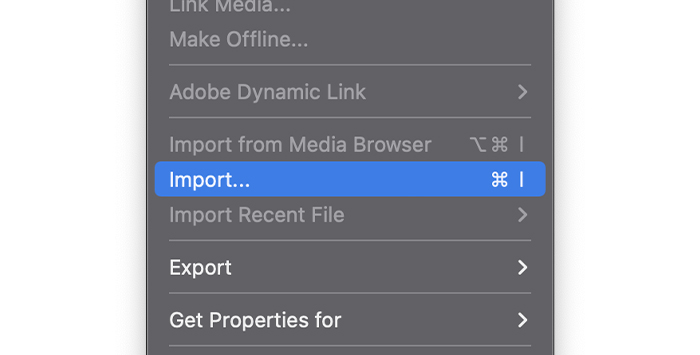
2. Di barika menuyê de, Pelê hilbijêrin, dûv re vîdyoyan Import, an jî CTRL + I an CMD + I li ser klavyeya xwe bikirtînin da ku pencereya importê vekin.
3. Li klîbên ku hûn dixwazin biguherînin bigerin û vekirina bikirtînin.
Gavek 2. Di Panela Demjimêrê de Rêzek biafirînin
Ji bo ku em di Premiere Pro de dest bi guherandinê bikin divê rêzek çêkin. Afirandina yek hêsan e gava ku we hemî medyayê ji Premiere Pro re kir.
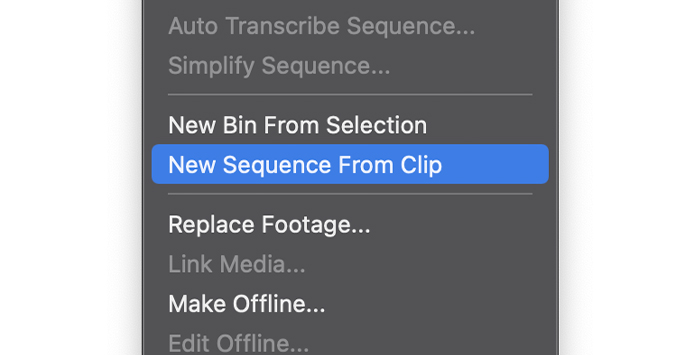
1. Klîbekê ji panela projeyê hilbijêre, rast-klîk lê bike û ji klîbê Rêzeke Nû Biafirîne, paşê hemû klîpên ku hûn ê pê re bixebitin kaş bikin.
2. Ger rêzek nehatibe çêkirin, kişandina klîpekê ber bi Xeta Demjimêrê ve dê bibe yek.
Gavek 3. Panela Bandoran Bibînin
Di panela Bandoran de, hûn dikarin hemî bandorên çêkirî yên pêşîn bibînin. -di Premiere Pro de hatî saz kirin. Ji bo ku panela Efektan berdest bibin, divê hûn pêşî wê çalak bikin.
1. Di barika menuyê de Pencere hilbijêrin.
2. Bigerin xwarê û li ser Efektan bikirtînin ger nîşaneya wê tune be.

3. Divê hûn di panela Projeyê de tabloya Efektan bibînin. Li ser wê bikirtîninji bo gihîştina hemî bandorên di Adobe Premiere Pro de.
4. Li ser Veguhestina Vîdyoyê an Veguheztinên Deng bikirtînin, li gorî kîjan celeb vîdyoya ku we li ser Demjimêrê heye.
5. Li ser tîra li kêleka her kategoriyê bikirtînin da ku bêtir vebijarkên berdest werin xuyang kirin.
Gavê 3. Efekta Veguheztinê biceribîne
1. Biçe panela Efektan & gt; Ger hûn bi klîbên dengî re dixebitin Veguheztinên Vîdyoyê an Veguheztinên Deng.
2. Kategoriyan berfireh bikin û ya ku hûn jê hez dikin hilbijêrin.
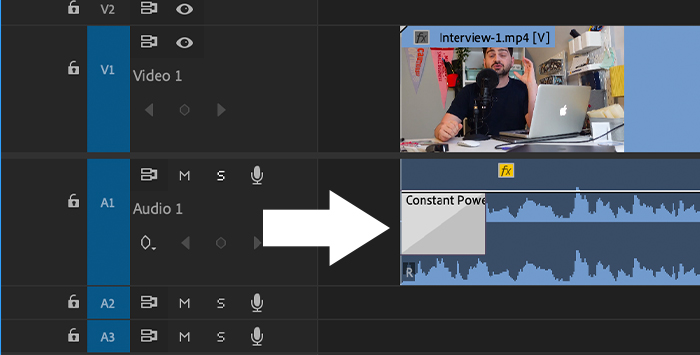
3. Ji bo sepandina veguhertinan li ser Demjimêra xwe, bi tenê veguheztina xwestî kaş bikin û wê bavêjin serî an dawiya klîbê.
4. Ji bo pêşdîtina veguheztinê rêzê bileyizin.
Çawa Veguheztinê li ser Pir Klîp zêde bikin
Hûn dikarin veguheztinên yekalî li gelek klîban zêde bikin an jî veguheztinên dualî di navbera du klîban de zêde bikin.
Gav 1. Klîpên derdixin û Rêzekê biafirînin
1. Biçe pelê & gt; Hemî klîpan derxînin û bînin projeya xwe.
2. Pelan bikişîne ser Demjimêrê û piştrast bike ku ew hemî bêyî cîhên vala li ser heman rêyê ne.
3. Rêzeyê pêşdîtin bikin û li gorî hewcedariyê biguherînin.
Gavê 2. Veguheztinan bi cih bikin û bicîh bikin
1. Biçe panela bandoran û veguheztina dengî an vîdyoyê hilbijêrin.

2. Kategoriyan berfireh bikin û yekê hilbijêrin.
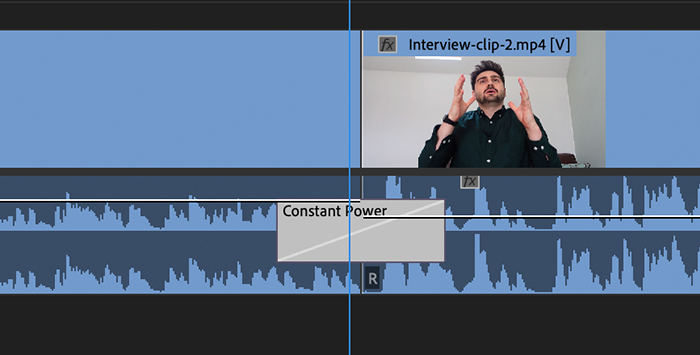
3. Veguheztinên di navbera her du klîpan de rast di xeta birîn de kaş bikin û bavêjin.
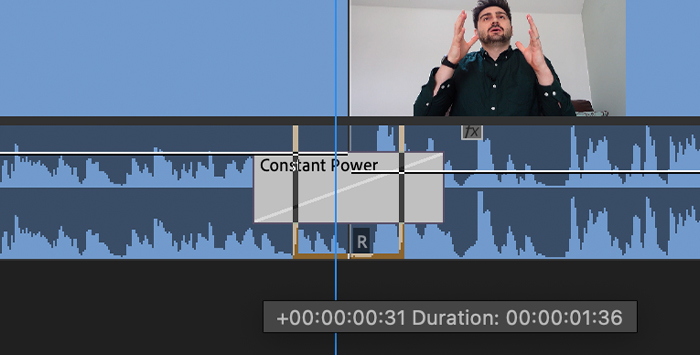
Hûn dikarin veguheztinê biguherînindirêjahiya di navbera klîban de bi kaşkirina keviyên veguhêz ên di Demjimêrê de.
Gavek 3. Veguheztinan li ser Hemî Klîbên Hilbijartî yên Di Xeta Demjimêrê de Bipejirînin
Hûn dikarin di heman demê de veguherînan li gelek klîban bicîh bikin. Veguheztinên ku ji bo hemî klîban têne sepandin dê veguherîna xwerû be.
1. Klîbên di Xeta Demjimêrê de bi mişkê ve hilbijêrin ku li dora klîban kevanek xêz bikin an jî bi Shift+Click wan hilbijêrin.
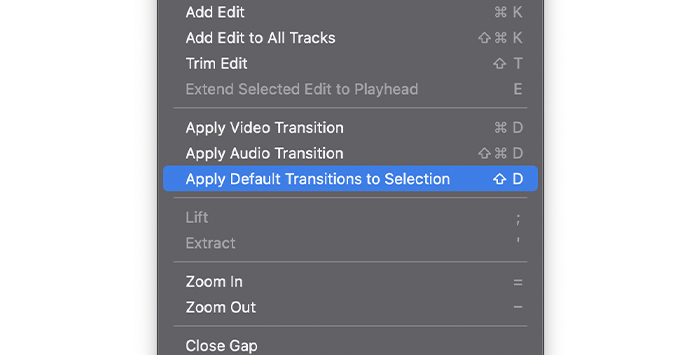
2. Biçin rêzika menuya rêzika pêşnumayê û Veguheztinên Xwerû yên Hilbijartinê Biceribînin hilbijêrin.
3. Li cîhê ku du klîb bi hev re hebin dê veguhertin pêk werin.
4. Rêzeyê pêşdîtin bikin.
Veguheztinên xwerû
Hûn dikarin veguheztinek taybetî wekî xwerû destnîşan bikin dema ku heman bandora veguheztinê gelek caran bikar bînin.
1. Di panela Efektê de bandorên Veguheztinê vekin.
2. Veguheztinê rast-klîk bike.
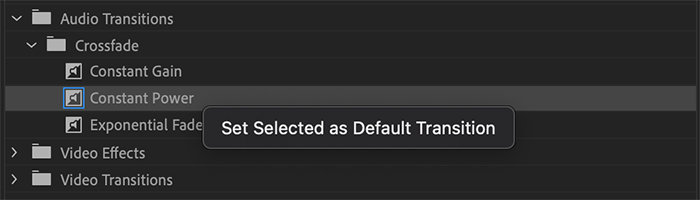
3. Bikirtînin Set Hilbijartî Wek Veguhastina Pêşniyarê.
4. Hûn ê di veguheztinê de ronek şîn bibînin. Wate ew veguheztina meya xwerû ya nû ye.
Cara din ku hûn dixwazin veguheztinê bicîh bînin, hûn dikarin klîba vîdyoyê hilbijêrin û ji bo veguheztina vîdyoyê kurteya klavyeyê CTRL+D an CMD+D bikar bînin, shift+CTRL+D an Shift+CMD+D ji bo veguheztinên deng, an Shift+D ji bo veguheztina deng û vîdyoyê ya xwerû lê zêde bike.
Demjimêra Veguheztina Pêşniyaz biguhezîne
Demjimêra veguherîna standard 1 çirk e, lê em dikarin wê li gorî projeyên xwe rast bikin. Du henerêbazên ku wê bikin:
Ji Pêşek:
1. Biçe menuya Biguherîne li ser PC an Adobe Premiere Pro li ser Mac.
2. Bigerin ser Vebijêrkan û Demjimêr hilbijêrin.

3. Di pencereya Vebijêrkan de, dirêjahiya veguheztina vîdyoyî an dengî ya xwerû bi çirkeyan eyar bikin.
4. OK bitikîne.
Ji Demjimêrê:
1. Piştî sepandina veguheztinek xwerû, li ser Demjimêrê rast-klîk bikin
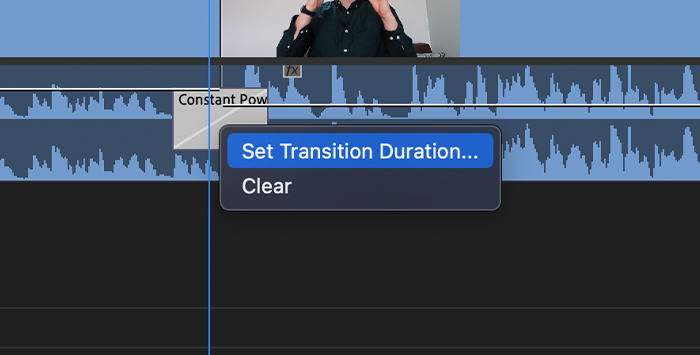
2. Hilbijêre Demjimêra Veguheztinê Bike.
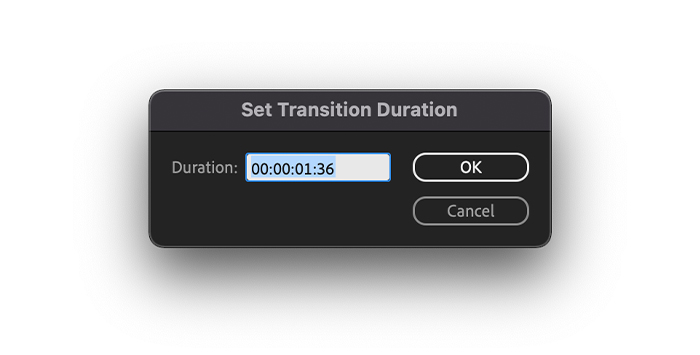
3. Di pencereya popupê de maweya ku hûn dixwazin binivîsin û OK bikirtînin.
Çawa Veguheztinan Rabike
Rakirina veguheztinan di Premiere Pro de pir hêsan e. Tenê veguheztinên di Demjimêrê de hilbijêrin û bişkojka paşverû an jêbirinê bikirtînin.
Hûn dikarin bi guheztina veguheztinê jî jê derxin.
1. Biçe Effects & gt; Veguheztina Vîdyoyê/Veguhestina Deng.
2. Bandora ku hûn dixwazin hilbijêrin.
3. Veguheztina nû kaş bikin û bavêjin ya kevin.
4. Veguheztina nû dê dirêjahiya ya berê nîşan bide.
5. Ji bo pêşdîtina wê rêzê bileyizin.
Rêşeyên li ser Meriv çawa Veguheztinê di Premiere Pro de zêde bike
Li vir navnîşek kurteya serişteyan heye ku hûn di Premiere Pro de veguheztinên çêtirîn bistînin.
- Zêde veguhertinan bikar neynin. Bi karanîna yên ku li gorî projeyê an dîmenên taybetî yên ku tiştek girîng tê de ye bikar bînin.
- Piştrast bikin ku dirêjahiya klîban e ji derbasbûnê dirêjtir. Hûn dikarin vê yekê bi rê ve bibinguhertina dirêjahiya veguhêz an jî dema klîbê.
- Wek veguheztinên xwerû destnîşan bike hûn ê di dema projeyê de bêtir bikar bînin da ku wext xilas bikin.
Fikirên Dawî
Fêrbûna meriv çawa veguherînan di Premiere Pro de zêde dike dikare her projeyekê xemilîne, ji ber ku ew dema ku ji dîmenek berbi dîmenek din diherike herikîna dîmenên we çêtir dike. Li dora xwe bilîzin û hemî bandorên veguhêz ên berdest biceribînin heya ku hûn ya ku ji we re çêtirîn kar dike bibînin.
Serkeftin, û afirîner bimînin!

